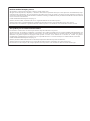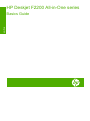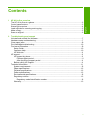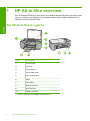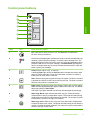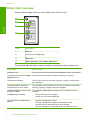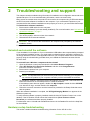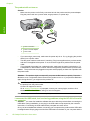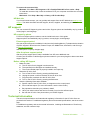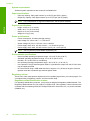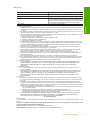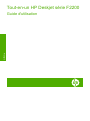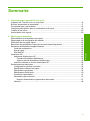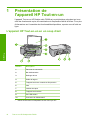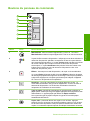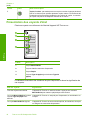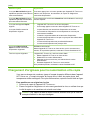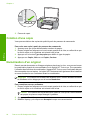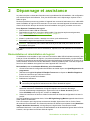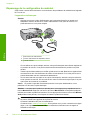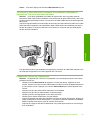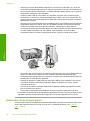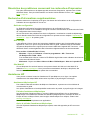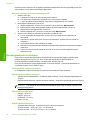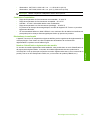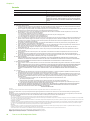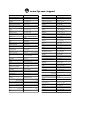HP Deskjet F2200 All-in-One Printer series Manuel utilisateur
- Catégorie
- Barebones PC / poste de travail
- Taper
- Manuel utilisateur
Ce manuel convient également à

Basics Guide
Guide d’utilisation
HP Deskjet F2200 All-in-One series

Hewlett-Packard Company notices
The information contained in this document is subject to change without notice.
All rights reserved. Reproduction, adaptation, or translation of this material is prohibited without prior written permission of Hewlett-Packard, except
as allowed under copyright laws. The only warranties for HP products and services are set forth in the express warranty statements accompanying
such products and services. Nothing herein should be construed as constituting an additional warranty. HP shall not be liable for technical or editorial
errors or omissions contained herein.
© 2007 Hewlett-Packard Development Company, L.P.
Windows, Windows 2000, and Windows XP are U.S. registered trademarks of Microsoft Corporation.
Windows Vista is either a registered trademark or trademark of Microsoft Corporation in the United States and/or other countries.
Intel and Pentium are trademarks or registered trademarks of Intel Corporation or its subsidiaries in the United States and other countries.
Avis publiés par la société Hewlett-Packard
Les informations contenues dans ce document peuvent faire l'objet de modifications sans préavis.
Tous droits réservés. La reproduction, l'adaptation ou la traduction de ce matériel est interdite sans l'accord écrit préalable de Hewlett-Packard, sauf
dans les cas permis par la législation relative aux droits d'auteur. Les seules garanties relatives aux produits et services HP sont décrites dans les
déclarations de garantie expresse accompagnant lesdits produits et services. Aucun élément de ce document ne constitue une garantie
supplémentaire. Hewlett-Packard ne saurait être tenu pour responsable des erreurs ou omissions techniques ou rédactionnelles de ce document.
© 2007 Hewlett-Packard Development Company, L.P.
Windows, Windows 2000 et Windows XP sont des marques déposées de Microsoft Corporation aux Etats-Unis.
Windows Vista est une marque déposée ou une marque de Microsoft Corporation aux Etats-Unis et/ou dans d'autres pays.
Intel et Pentium sont des marques ou des marques déposées d'Intel Corporation ou de ses filiales aux Etats-Unis et dans d'autres pays.
La page est en cours de chargement...
La page est en cours de chargement...
La page est en cours de chargement...
La page est en cours de chargement...
La page est en cours de chargement...
La page est en cours de chargement...
La page est en cours de chargement...
La page est en cours de chargement...
La page est en cours de chargement...
La page est en cours de chargement...
La page est en cours de chargement...
La page est en cours de chargement...
La page est en cours de chargement...
La page est en cours de chargement...

Tout-en-un HP Deskjet série F2200
Guide d'utilisation
Français

Sommaire
1 Présentation de l'appareil HP Tout-en-un
L'appareil HP Tout-en-un en un coup d'œil..............................................................................16
Boutons du panneau de commande.........................................................................................17
Présentation des voyants d'état................................................................................................18
Chargement d'originaux pour la numérisation et la copie.........................................................19
Création d'une copie.................................................................................................................20
Numérisation d'un original........................................................................................................20
2 Dépannage et assistance
Désinstallation et réinstallation du logiciel................................................................................21
Dépannage de la configuration du matériel..............................................................................22
Elimination de bourrages papier...............................................................................................24
Résolution des problèmes concernant les cartouches d'impression........................................25
Recherche d'informations supplémentaires..............................................................................25
Guide de configuration.......................................................................................................25
Aide en ligne.......................................................................................................................25
Site Web HP.......................................................................................................................25
Assistance HP..........................................................................................................................25
Assistance téléphonique HP...............................................................................................25
Période d'assistance téléphonique...............................................................................25
Après la période d'assistance téléphonique.................................................................25
Avant de contacter le service d'assistance HP...................................................................26
Renseignements techniques....................................................................................................26
Configurations système minimales.....................................................................................26
Spécifications relatives au papier.......................................................................................26
Spécifications physiques....................................................................................................26
Spécifications électriques...................................................................................................26
Conditions d'exploitation.....................................................................................................27
Déclarations de conformité.................................................................................................27
Numéro d'identification réglementaire de modèle........................................................27
Garantie..............................................................................................................................28
15
Français

1 Présentation de
l'appareil HP Tout-en-un
L'appareil Tout-en-un HP Deskjet série F2200 est un périphérique polyvalent qui vous
offre des fonctions de copie, de numérisation et d'impression faciles à utiliser. Pour plus
d'informations sur l'ensemble des fonctionnalités disponibles, reportez-vous à l'aide en
ligne.
L'appareil HP Tout-en-un en un coup d'œil
Numéro Description
1 Panneau de commande
2 Bac d'alimentation
3 Rallonge du bac
4 Guide de largeur
5 Trappe d'accès aux cartouches d'impression
6 Vitre
7 Intérieur du capot
8 Trappe d'accès arrière
9 Port USB arrière
10 Connexion de l'alimentation
*
* Utilisez exclusivement l'adaptateur secteur fourni par HP.
16 Tout-en-un HP Deskjet série F2200
Français

Boutons du panneau de commande
Libellé Icône Nom et description
1 Marche/Arrêt : allume ou éteint l'appareil HP Tout-en-un . Le bouton
Marche/Arrêt est allumé lorsque l'appareil HP Tout-en-un est sous tension.
2 Voyant Vérifier cartouche d'impression : indique que vous devez réinsérer la
cartouche d'impression spécifiée, la remplacer ou fermer la porte d'accès
aux cartouches d'impression. Le voyant Couleur situé près des trois icônes
de couleur indique que l'incident concerne la cartouche d'impression
trichromique. Le voyant Noir/Photo situé près de l'icône de couleur noire
indique que l'incident concerne la cartouche d'impression noire ou la
cartouche d'impression photo.
3 Effacer : interrompt un travail d'impression, de copie ou de numérisation.
Un voyant Papier clignotant à côté du bouton Effacer indique la nécessité
de recharger le papier ou de supprimer un bourrage. Une fois qu'un problème
a été résolu, appuyez sur n'importe quel bouton pour indiquer à l'appareil
HP Tout-en-un de poursuivre les opérations.
4 Numériser : Lance la numérisation de l'original placé sur la vitre. La
commande Numérisation est ignorée si l'appareil HP Tout-en-un traite un
autre travail d'impression. La fonction de numérisation fonctionne
uniquement si l'ordinateur est sous tension.
5 Type de papier : Modifie le paramétrage du type de papier ordinaire ou
papier photo. Vérifiez que le type de papier approprié est chargé dans le bac
d'alimentation. Le type de papier par défaut est Papier ordinaire.
Les voyants du type de papier indiquent le type et le format du papier
actuellement sélectionné.
6 Copier, Noir : permet de lancer une copie en noir et blanc. Appuyez
plusieurs fois sur ce bouton pour spécifier plusieurs copies en noir et blanc.
Le lancement de l'impression a lieu peu après la sélection du nombre de
copies. Le nombre de copies à imprimer est indiqué à la droite de ce bouton.
Boutons du panneau de commande 17
Français

Libellé Icône Nom et description
7 Copier, Couleur : permet de lancer une copie en couleur. Appuyez plusieurs
fois sur ce bouton pour spécifier plusieurs copies couleur. Le lancement de
l'impression a lieu peu après la sélection du nombre de copies. Le nombre
de copies à imprimer est indiqué à la droite de ce bouton.
Présentation des voyants d'état
Plusieurs voyants vous informent de l'état de l'appareil HP Tout-en-un .
Libellé Description
1 Voyant Marche/Arrêt
2 Voyants Vérifier cartouche d'impression
3 Voyant Papier
4 Voyants Type de papier (pour le bouton Type de
papier)
Le tableau suivant décrit les situations les plus fréquentes et donne la signification de
ces voyants.
Etat des voyants Signification
Tous les voyants sont éteints. L'appareil HP Tout-en-un est hors tension. Appuyez sur le bouton
Marche/Arrêt pour mettre le périphérique sous tension.
Le voyant Marche/Arrêt et l'un des
voyants Type de papier sont
allumés.
L'appareil HP Tout-en-un est prêt pour l'impression, la numérisation ou
la copie.
Le voyant Marche/Arrêt clignote. L'appareil HP Tout-en-un est en train d'imprimer, de numériser, de copier
ou d'aligner les cartouches d'impression.
Chapitre 1
(suite)
18 Tout-en-un HP Deskjet série F2200
Français

Etat des voyants Signification
Le voyant Marche/Arrêt clignote
rapidement pendant 3 secondes et
reste ensuite allumé.
Vous avez appuyé sur un bouton pendant que l'appareil HP Tout-en-un
était en train d'imprimer, de numériser, de copier ou d'aligner les
cartouches d'impression.
Le voyant Marche/Arrêt clignote
rapidement pendant 20 secondes,
puis reste allumé fixement.
Vous avez appuyé sur le bouton Numériser mais l'ordinateur n'a renvoyé
aucune réponse.
Le voyant de l'appareil Papier
clignote.
•
L'appareil HP Tout-en-un est à court de papier.
•
Un bourrage papier est survenu dans l'appareil HP Tout-en-un .
Le voyant Vérifier cartouche
d'impression clignote.
•
La porte d'accès aux cartouches d'impression est ouverte.
•
Les cartouches d'impression sont manquantes ou ne sont pas
correctement installées.
•
La bande n'a pas été retirée de la cartouche d'impression.
•
La cartouche d'impression n'est pas conçue pour être utilisée dans
l'appareil HP Tout-en-un .
•
La cartouche d'impression est peut-être défectueuse.
•
La cartouche d'impression est presque vide.
Les voyants Marche/Arrêt,
Papier et Vérifier cartouches
d'impression clignotent.
Défaillance du scanner.
Mettez l'appareil HP Tout-en-un hors tension, puis à nouveau sous
tension. Si le problème persiste, contactez le centre d'assistance HP.
Tous les voyants clignotent. L'appareil HP Tout-en-un a subi une erreur fatale.
1. Mettez l’appareil HP Tout-en-un hors tension.
2. Débranchez le cordon d'alimentation.
3. Patientez environ une minute, puis rebranchez le cordon
d'alimentation.
4. Remettez l'appareil HP Tout-en-un sous tension.
Si le problème persiste, contactez le centre d'assistance HP.
Chargement d'originaux pour la numérisation et la copie
Vous pouvez charger de nombreux types et formats de papier différents dans l'appareil
HP Tout-en-un , y compris du papier au format A4 ou Lettre, du papier photo, des
transparents et des enveloppes. Pour plus d'informations, reportez-vous à l'aide en ligne.
Pour positionner un original sur la vitre
1. Soulevez le capot de l'appareil HP Tout-en-un .
2. Placez l'original en l'alignant sur le coin avant gauche de la vitre, en veillant à ce que
le côté à copier ou à numériser soit orienté vers le bas.
Conseil Pour obtenir la taille de copie correcte, assurez-vous que la vitre est
exempte d'adhésif ou de corps étrangers.
(suite)
Chargement d'originaux pour la numérisation et la copie 19
Français

3. Fermez le capot.
Création d'une copie
Vous pouvez réaliser des copies de qualité à partir du panneau de commande.
Pour créer une copie à partir du panneau de commande
1. Assurez-vous que le bac d'alimentation contient du papier.
2. Placez l'original en l'alignant sur le coin avant gauche de la vitre, en veillant à ce que
le côté à copier ou à numériser soit orienté vers le bas.
3. Appuyez sur le bouton Type de papier pour définir le type de papier.
4. Appuyez sur Copier, Noir ou sur Copier, Couleur.
Numérisation d'un original
Dans le cas de documents ou d'images originaux placés sur la vitre, vous pouvez lancer
la numérisation à partir de votre ordinateur ou du logiciel HP Tout-en-un . Pour permettre
l'utilisation des fonctions de numérisation, l'appareil HP Tout-en-un et l'ordinateur doivent
être connectés et sous tension. Le logiciel HP Photosmart doit également être installé et
en cours d’exécution sur l’ordinateur avant la numérisation.
Remarque Si vous êtes un utilisateur de Windows 2000, utilisez l'assistant Scanner
de Windows au lieu d'appuyer sur le bouton Numériser.
Pour numériser vers un ordinateur
1. Placez l'original en l'alignant sur le coin avant gauche de la vitre, en veillant à ce que
le côté à copier ou à numériser soit orienté vers le bas.
Conseil Pour obtenir des copies de qualité, assurez-vous que la vitre du scanner
est propre et qu'aucun corps étranger n'y adhère.
2. Appuyez sur Numériser.
3. Modifiez l'aperçu, puis cliquez sur Accepter lorsque vous avez terminé.
Chapitre 1
20 Tout-en-un HP Deskjet série F2200
Français

2 Dépannage et assistance
Le présent chapitre contient des informations sur les problèmes liés à l'installation, à la configuration
et à certains aspects de l'utilisation. Pour plus d'informations sur le dépannage, reportez-vous à
l'aide en ligne.
Plusieurs problèmes peuvent se produire si l'appareil est connecté à l'ordinateur via un câble USB
avant l'installation du logiciel HP Photosmart. Si vous avez connecté l'appareil à l'ordinateur avant
d'avoir été invité à le faire par le biais de l'écran d'installation du logiciel, procédez comme suit :
Pour dépanner l'installation du logiciel
1. Débranchez le câble USB de l'ordinateur.
2. Désinstallez le logiciel (si vous l'avez déjà installé). Pour de plus amples renseignements,
voir «
Désinstallation et réinstallation du logiciel, » page 21.
3. Redémarrez l'ordinateur.
4. Mettez le produit hors tension, attendez une minute, puis redémarrez-le.
5. Réinstallez le logiciel de l'appareil HP Photosmart.
Attention Ne branchez pas le câble USB avant d'y avoir été invité par le biais de l'écran
d'installation du logiciel.
Pour plus d'informations sur le service d'assistance, reportez-vous à la quatrième de couverture de
ce guide.
Désinstallation et réinstallation du logiciel
Si l'installation est incomplète ou que vous avez connecté le câble USB à l'ordinateur avant d'y être
invité par l'écran d'installation du logiciel, il peut être nécessaire de désinstaller, puis de réinstaller
le logiciel. Ne supprimez pas simplement les fichiers de l'application de l'appareil HP Tout-en-un de
votre ordinateur. Assurez-vous de les désinstaller à l'aide de l'utilitaire prévu à cet effet, lequel est
fourni lors de l'installation du logiciel fourni avec l'appareil HP Tout-en-un .
Désinstallation sur un ordinateur Windows, puis réinstallation
1. Ouvrez le Panneau de configuration de Windows et double-cliquez sur Ajout/Suppression de
programmes.
2. Sélectionnez Logiciel de pilote HP Deskjet Tout-en-un et cliquez sur Modifier/Supprimer.
Suivez les instructions qui s'affichent à l'écran.
3. Déconnectez le produit de l'ordinateur.
4. Redémarrez l'ordinateur.
Remarque Il est important de déconnecter l'appareil avant de redémarrer l'ordinateur. Ne
connectez pas l'appareil à l'ordinateur avant d'avoir réinstallé le logiciel.
5. Pour réinstaller le logiciel, insérez le CD-ROM dans le lecteur de CD-ROM de l'ordinateur et
suivez les instructions d'installation du logiciel indiquées sur l'écran de démarrage.
Si l'écran de démarrage n'apparaît pas, cliquez deux fois sur Poste de travail, puis sur
l'icône CD-ROM portant le logo HP, et enfin sur setup.exe.
6. Suivez les instructions à l'écran et celles fournies dans le Guide de configuration livré avec le
produit.
Une fois l'installation du logiciel terminée, l'icône HP Digital Imaging Monitor apparaît dans la barre
d'état système de Windows.
Pour vous assurer que le logiciel est correctement installé, cliquez deux fois sur l'icône Centre
de solutions HP sur le bureau. Si le Centre de solutions HP affiche les principales icônes (Numériser
image et Numériser document), cela signifie que le logiciel a été correctement installé.
Utilisateurs Macintosh : Les instructions de désinstallation et de réinstallation figurent dans le fichier
Lisezmoi, ainsi que dans les fichiers d'aide du logiciel.
Désinstallation et réinstallation du logiciel 21
Français

Dépannage de la configuration du matériel
Cette section contient des informations sur la résolution des problèmes de matériel liés à l'appareil
HP Tout-en-un .
L'appareil ne s'allume pas.
Solution
• Assurez-vous que le cordon d'alimentation est correctement branché au produit et à
l'adaptateur secteur. Branchez le cordon d'alimentation à une prise de courant, à un
parasurtenseur ou à une prise multiple.
1 Branchement de l'alimentation
2 Cordon d'alimentation et adaptateur secteur
3 Prise de courant
• Si vous utilisez une prise multiple, assurez-vous que l'interrupteur dont elle est équipée est
en position de marche. Vous pouvez aussi brancher directement le produit à une prise
secteur.
• Testez la prise d'alimentation pour vérifier qu'elle est en bon état. Branchez un appareil dont
vous être sûr du bon fonctionnement et vérifiez s'il est alimenté. Si ce n'est pas le cas, la
prise d'alimentation est très certainement défectueuse.
• Si vous avez branché le produit sur une prise à interrupteur, assurez-vous que ce dernier
est en position de marche. S'il est sous tension mais ne fonctionne toujours pas, il se peut
que la prise de courant ait un problème.
Cause: Le produit n'a pas été correctement branché à une prise d'alimentation, ou un
problème a eu lieu avec la prise électrique.
Solution: Il se peut que le produit ne réponde pas si vous appuyez trop rapidement sur le
bouton Marche/Arrêt. Appuyez une fois sur le bouton Marche/Arrêt. Il faut parfois quelques
minutes pour mettre le produit sous tension. Si vous appuyez à nouveau sur le bouton Marche/
Arrêt pendant cette période, vous risquez de mettre le produit hors tension.
Attention Si l'appareil ne parvient toujours pas à se mettre sous tension, il est peut-être
en panne. Débranchez l'appareil de la prise de courant.
Contactez l'assistance HP pour la maintenance.
Consultez le site :
www.hp.com/support. Si le système vous y invite, choisissez votre pays/
région, puis cliquez sur Contacter HP pour obtenir des informations sur les appels à
l'assistance technique.
Chapitre 2
22 Tout-en-un HP Deskjet série F2200
Français

Cause: Vous avez appuyé sur le bouton Marche/Arrêt trop vite.
J'ai branché le câble USB mais je rencontre des problèmes d'utilisation de
l'appareil HP Tout-en-un avec mon ordinateur
Solution: Vous devez préalablement installer le logiciel fourni avec le produit avant de
brancher le câble USB. Durant l'installation, ne branchez pas le câble USB avant d'y être invité
par les instructions affichées à l'écran. La connexion du câble USB avant l'invite peut engendrer
des erreurs.
Une fois le logiciel installé, il est très simple de raccorder votre ordinateur au produit via un câble
USB. Branchez simplement une extrémité du câble USB à l'arrière de l'ordinateur et l'autre à
l'arrière du produit. Vous pouvez effectuer la connexion sur n'importe quel port USB situé à
l'arrière de votre ordinateur.
Pour plus d'informations sur l'installation du logiciel et la connexion du câble USB, reportez-vous
au Guide de configuration fourni avec l'appareil HP Tout-en-un .
L'appareil HP Tout-en-un n'imprime pas
Solution: Si l'appareil HP Tout-en-un et l'ordinateur ne communiquent pas l'un avec l'autre,
procédez comme suit :
• Vérifiez le bouton Marche/Arrêt de l'appareil. S'il n'est pas allumé, l'appareil est hors
tension. Assurez-vous que le cordon d'alimentation est bien connecté à l'appareil et branché
à une prise de courant. Appuyez sur le bouton Marche/Arrêt pour mettre l'appareil sous
tension.
• Assurez-vous que les cartouches d’impression sont installées.
• Assurez-vous que le bac d'alimentation contient du papier.
• Vérifiez qu'aucun bourrage papier n'a lieu dans le produit.
• Vérifiez que le chariot d'impression n'est pas bloqué.
Ouvrez la porte d'accès avant afin d'accéder à la zone du chariot d'impression. Retirez les
objets qui bloquent le chariot d'impression, y compris les éventuels matériaux d'emballage.
Mettez le produit hors tension, puis de nouveau sous tension.
• Imprimez une page de test afin de déterminer si le produit peut imprimer et communiquer
avec l'ordinateur.
Dépannage de la configuration du matériel 23
Français

• Assurez-vous que la file d'attente d'impression n'est pas en mode pause. Si c'est le cas,
choisissez le paramètre approprié pour relancer l'impression. Pour plus d'informations sur
l'accès à la file d'attente d'impression, consultez la documentation fournie avec le système
d'exploitation installé sur votre ordinateur.
• Vérifiez le câble USB. Si vous utilisez un vieux câble, il se peut qu'il ne fonctionne pas
correctement. Connectez-le à un autre appareil pour vérifier son bon fonctionnement. En
cas de problème, vous devez remplacer le câble USB. Vérifiez que la longueur du câble ne
dépasse pas 3 mètres.
• Assurez-vous que votre ordinateur est compatible avec la norme USB et que votre système
d'exploitation est pris en charge. Pour plus de détails, reportez-vous au fichier Lisezmoi.
• Vérifiez la connexion entre le produit et l'ordinateur. Vérifiez que le câble USB est
correctement branché au port USB à l'arrière du produit. Assurez-vous que l'autre extrémité
du câble USB est branchée à un port USB de votre ordinateur. Une fois le câble
correctement branché, mettez le produit hors tension, puis de nouveau sous tension.
• Si le produit est connecté via un concentrateur USB, assurez-vous que ce dernier est sous
tension. Si c'est le cas, essayez de vous connecter directement à votre ordinateur.
• Vérifiez les autres imprimantes ou numériseurs. Il se peut que vous deviez déconnecter les
produits plus anciens de votre ordinateur.
• Essayez de brancher le câble USB à un autre port USB de votre ordinateur. Une fois les
connexions vérifiées, redémarrez l'ordinateur. Mettez le produit hors tension, puis de
nouveau sous tension.
• Une fois les connexions vérifiées, redémarrez l'ordinateur. Mettez le produit hors tension,
puis de nouveau sous tension.
• Si nécessaire, désinstallez et réinstallez à nouveau le logiciel installé avec le produit.
Pour plus d'informations sur la configuration de l'appareil HP Tout-en-un et sa connexion à votre
ordinateur, reportez-vous au Guide de configuration fourni avec l'appareil HP Tout-en-un .
Elimination de bourrages papier
Pour plus d'informations sur l'élimination des bourrages papier, reportez-vous à l'aide en ligne. Pour
obtenir des instructions d'accès à l'aide à l'écran sur un ordinateur Windows, voir «
Aide en
ligne, » page 25.
Chapitre 2
24 Tout-en-un HP Deskjet série F2200
Français

Résolution des problèmes concernant les cartouches d'impression
Pour plus d'informations sur le dépannage des cartouches d'impression, reportez-vous à l'aide
affichée à l'écran. Pour plus d'informations sur l'accès à l'aide affichée à l'écran, voir «
Aide en
ligne, » page 25.
Recherche d'informations supplémentaires
Diverses ressources, imprimées et en ligne, fournissent des informations sur la configuration et
l'utilisation de votre appareil HP Tout-en-un .
Guide de configuration
Le Guide de configuration fournit des instructions sur la configuration de votre
appareil HP Tout-en-un et l'installation du logiciel. Assurez-vous de suivre les instructions du Guide
de configuration dans l'ordre indiqué.
Si vous rencontrez des problèmes lors de la configuration, consultez les conseils de dépannage
dans la dernière section du Guide de configuration ou reportez-vous au chapitre «
Dépannage et
assistance, » page 21 du présent guide.
Aide en ligne
L'aide affichée à l'écran fournit des instructions détaillées relatives aux fonctionnalités de votre
appareil HP Tout-en-un qui ne sont pas décrites dans ce guide, notamment les fonctionnalités
uniquement disponibles via le logiciel que vous avez installé avec l'appareil HP Tout-en-un . L'aide
affichée à l'écran contient également des informations réglementaires et environnementales.
Pour accéder à l'aide affichée à l'écran
• Windows : Cliquez sur Démarrer > Tous les programmes > HP > Tout-en-un
HP Deskjet série F2200 > Aide.
Pour installer l'aide à l'écran, insérez le CD-ROM du logiciel dans votre ordinateur et suivez les
instructions affichées à l'écran.
• Macintosh : Cliquez sur Aide > Aide sur le Mac > Bibliothèque > Aide sur le produit HP.
Site Web HP
Si vous disposez d'un accès à Internet, vous pouvez obtenir de l'aide sur le site Web HP à
l'adresse
www.hp.com/support. Vous y trouverez une assistance technique, des pilotes, des
fournitures et des informations pour passer des commandes.
Assistance HP
Vous pouvez contacter le service d'assistance HP par téléphone ou en ligne. Les options
d'assistance et leur disponibilité varient selon le produit, le pays/la région et la langue.
Assistance téléphonique HP
Pour obtenir la liste des numéros de téléphone d’assistance, reportez-vous à la troisième de
couverture de ce guide.
Les options d'assistance et leur disponibilité varient selon le produit, le pays/la région et la langue.
Période d'assistance téléphonique
Les pays/régions d'Amérique latine (y compris le Mexique) bénéficient d'un an d'assistance
téléphonique. Pour déterminer la durée de l’assistance téléphonique en Amérique du Nord, en
Europe de l'est, au Moyen-Orient, dans la région Asie/Pacifique et en Afrique, visitez le site
www.hp.com/support.
Les tarifs standard de l'opérateur sont applicables.
Après la période d'assistance téléphonique
Une fois la période d'assistance téléphonique expirée, toute aide apportée par HP vous sera
facturée.
Assistance HP 25
Français

Contactez votre revendeur HP ou appelez l'assistance téléphonique de votre pays/région pour plus
d'informations sur les options d'assistance disponibles.
Avant de contacter le service d'assistance HP
1. Assurez-vous que :
a. L'appareil HP Tout-en-un est branché et sous tension.
b. Les cartouches d’impression spécifiées sont correctement installées.
c. Le type de papier recommandé est correctement chargé dans le bac d'entrée.
2. Reconfigurez l'appareil HP Tout-en-un :
a. Mettez l'appareil HP Tout-en-un hors tension à l'aide du bouton Marche/Arrêt.
b. Débranchez le cordon d'alimentation situé à l'arrière de l'appareil HP Tout-en-un .
c. Rebranchez-le sur l'appareil HP Tout-en-un .
d. Allumez l'appareil HP Tout-en-un à l'aide du bouton Marche/Arrêt.
3. Assurez-vous d'avoir les informations suivantes à portée de main :
a. Le nom spécifique de l'appareil HP Tout-en-un tel qu'il apparaît sur le panneau de
commande.
b. Imprimez un rapport d'auto-test. Pour plus d'informations, reportez-vous au Guide de
l'utilisateur.
c. Soyez prêt à décrire votre problème en détails.
d. Relevez le numéro de série et l'identificateur de service de l'appareil en imprimant un rapport
d'auto-test.
e. Tenez-vous à proximité de l'appareil HP Tout-en-un au moment de l'appel du service
d'assistance HP.
Renseignements techniques
Cette section contient les spécifications techniques et les informations légales internationales
relatives à l'appareil HP Tout-en-un . Pour obtenir des spécifications réglementaires et
environnementales complémentaires, consultez l'aide affichée à l'écran.
Pour plus d'informations d'ordre réglementaire ou environnemental, y compris la déclaration de
conformité, reportez-vous à l'aide en ligne.
Configurations système minimales
La configuration requise concernant le logiciel est incluse dans le fichier LisezMoi.
Spécifications relatives au papier
• Capacité du bac d'alimentation : Feuilles de papier ordinaire : Jusqu'à 80 (grammage papier de
75 g/m²)
• Capacité du bac de sortie : Feuilles de papier ordinaire : Jusqu'à 50 (grammage papier de 75 g/
m²)
Remarque Pour obtenir la liste complète des formats de support pris en charge, reportez-vous
au logiciel d'impression.
Spécifications physiques
• Hauteur : 18,05 cm
• Largeur : 42,57 cm
• Profondeur : 26,74 cm
• Poids : 5,27 kg
Spécifications électriques
• Consommation électrique: 20 watts en moyenne durant l'impression
• Tension d'entrée : 100 à 240 V CA ~ 1 A 50 à 60 Hz
• Tension de sortie : 32 V CC===375 mA, 16 V===500mA
Chapitre 2
26 Tout-en-un HP Deskjet série F2200
Français

• Alimentation : 0957-2231, 100 à 240 V c.a. ~ 1 A 50 à 60 Hz (±3 Hz)
• Alimentation : 0957-2248, 200 à 240 V c.a. (±10 %), 50 à 60 Hz (±3 Hz)
Remarque Utilisez uniquement l'adaptateur secteur fourni par HP.
Conditions d'exploitation
• Plage de température de fonctionnement recommandée : 15 à 30 ºC
• Plage de température de fonctionnement acceptable : 10 à 35 ºC
• Humidité : 15 à 80 % d'humidité relative sans condensation
• Plage de température hors fonctionnement (stockage) : -20 à 50 ºC
• En présence de champs électromagnétiques, la sortie de l'appareil HP Tout-en-un peut être
légèrement déformée.
• HP recommande d'utiliser un câble USB de 3 m au maximum afin de réduire les interférences
provoquées par les champs électromagnétiques élevés qui peuvent se produire
Déclarations de conformité
L'appareil Tout-en-un HP respecte les exigences définies par les organismes de réglementation de
votre pays/région. Pour obtenir une liste complète des déclarations de conformité aux
réglementations, reportez-vous à l'aide en ligne.
Numéro d'identification réglementaire de modèle
Un numéro de modèle réglementaire a été attribué à votre produit dans un souci d'identification et
de respect de la réglementation. Le numéro de modèle réglementaire de votre produit est le
VCVRA-0706. Vous ne devez pas confondre ce numéro réglementaire avec le nom commercial du
produit (Tout-en-un HP Deskjet série F2200, etc.) ou le numéro du produit (CB683A, etc.).
Renseignements techniques 27
Français

Garantie
A. Extension de garantie limitée
1. Hewlett-Packard (HP) garantit au client utilisateur final que les produhits HP décrits précédemment sont exempts de défauts de matériaux
et malfaçons pendant la durée indiquée ci-dessus, à compter de la date d'achat par le client.
2. Pour les logiciels, la garantie limitée HP est valable uniquement en cas d'impossibilité d'exécuter les instructions de programmation. HP ne
garantit pas que le fonctionnement du logiciel ne connaîtra pas d'interruptions ni d'erreurs.
3. La garantie limitée HP ne couvre que les défauts qui apparaissent dans le cadre de l'utilisation normale du produit et ne couvre aucun
autre problème, y compris ceux qui surviennent du fait :
a. d'une mauvaise maintenance ou d'une modification ;
b. de logiciels, de supports, de pièces ou de consommables non fournis ou non pris en charge par HP ;
c. du fonctionnement du produit hors de ses caractéristiques ; ou
d. d'une modification non autorisée ou d'une mauvaise utilisation.
4. Pour les imprimantes HP, l'utilisation d'une cartouche d'un autre fournisseur ou d'une cartouche rechargée n'entraîne pas la résiliation de la
garantie ni d'un contrat de support HP. Toutefois, si la panne ou les dégâts peuvent être attribués à l'utilisation d'une cartouche d'un autre
fournisseur, d'une cartouche rechargée ou d'une cartouche périmée, HP facturera les montants correspondant au temps et au matériel
nécessaires à la réparation de l'imprimante.
5. Si, pendant la période de garantie applicable, HP est informé d'une défaillance concernant un produit couvert par la garantie HP, HP
choisira de réparer ou de remplacer le produit défectueux.
6. Si HP est dans l'incapacité de réparer ou de remplacer, selon le cas, un produit défectueux couvert par la garantie HP, HP devra, dans un
délai raisonnable après avoir été informé du défaut, rembourser le prix d'achat du produit.
7. HP ne sera tenu à aucune obligation de réparation, de remplacement ou de remboursement tant que le client n'aura pas retourné le
produit défectueux à HP.
8. Tout produit de remplacement peut être neuf ou comme neuf, pourvu que ses fonctionnalités soient au moins équivalentes à celles du
produit remplacé.
9. Les produits HP peuvent contenir des pièces, des composants ou des matériels reconditionnés équivalents à des neufs en termes de
performances.
10. La garantie limitée HP est valable dans tout pays dans lequel le produit HP couvert est distribué par HP. Des contrats apportant des
services de garantie supplémentaires, tels que la réparation sur site, sont disponibles auprès des services de maintenance agréés par HP
dans les pays dans lequel le produit est distribué par HP ou par un importateur agréé.
B. Restrictions de garantie
DANS LA MESURE OÙ LES LOIS LOCALES L'AUTORISENT, HP OU SES FOURNISSEURS TIERS NE FONT AUCUNE AUTRE
GARANTIE OU CONDITION, EXPRESSE OU IMPLICITE, EN CE QUI CONCERNE LES PRODUITS HP ET NIENT TOUTE GARANTIE
IMPLICITE DE COMMERCIALISATION, DE QUALITÉ SATISFAISANTE OU D'ADAPTATION À UN BUT PARTICULIER.
C. Restrictions de responsabilité
1. Dans la mesure où les lois locales l'autorisent, les recours énoncés dans cette déclaration de garantie constituent les recours exclusifs du
client.
2. DANS LA MESURE OÙ LES LOIS LOCALES L'AUTORISENT, EXCEPTION FAITE DES OBLIGATIONS SPÉCIFIQUEMENT ÉNONCÉES
DANS LA PRÉSENTE DÉCLARATION DE GARANTIE, HP OU SES FOURNISSEURS TIERS NE POURRONT ÊTRE TENUS POUR
RESPONSABLES DE DOMMAGES DIRECTS, INDIRECTS, SPÉCIAUX OU ACCIDENTELS, QU'ILS SOIENT BASÉS SUR UN
CONTRAT, UN PRÉJUDICE OU TOUTE AUTRE THÉORIE LÉGALE, QUE CES DOMMAGES SOIENT RÉPUTÉS POSSIBLES OU
NON.
D. Lois locales
1. Cette déclaration de garantie donne au client des droits juridiques spécifiques. Le client peut également posséder d'autres droits selon les
états des Etats-Unis, les provinces du Canada, et les autres pays ou régions du monde.
2. Si cette déclaration de garantie est incompatible avec les lois locales, elle sera considérée comme étant modifiée pour être conforme à la
loi locale. Selon ces lois locales, certaines renonciations et limitations de cette déclaration de garantie peuvent ne pas s'appliquer au client.
Par exemple, certains états des Etats-Unis, ainsi que certains gouvernements hors des Etats-Unis (y compris certaines provinces du
Canada), peuvent :
a. exclure les renonciations et limitations de cette déclaration de garantie des droits statutaires d'un client
(par exemple au Royaume-Uni);
b. restreindre d'une autre manière la possibilité pour un fabricant d'imposer ces renonciations et limitations ; ou
c. accorder au client des droits de garantie supplémentaires, spécifier la durée des garanties implicites que le fabricant ne peut nier, ou
ne pas autoriser les limitations portant sur la durée des garanties implicites.
3. EXCEPTÉ DANS LA MESURE AUTORISÉE PAR LA LÉGISLATION, LES TERMES DE LA PRÉSENTE DÉCLARATION DE GARANTIE
N'EXCLUENT, NE LIMITENT NI NE MODIFIENT LES DROITS STATUTAIRES OBLIGATOIRES APPLICABLES À LA VENTE DES
PRODUITS HP AUXDITS CLIENTS, MAIS VIENNENT S'Y AJOUTER.
Garantie du fabricant HP
Produit HP Durée de la garantie limitée
Supports logiciels 90 jours
Imprimante 1 an
Cartouches d'encre Jusqu'à épuisement de l'encre HP ou jusqu'à expiration de la
date de garantie imprimée sur la cartouche (selon le cas qui se
produira en premier). Cette garantie ne couvre pas les produits
utilisant de l'encre HP qui ont été reconditionnés, mal utilisés ou
altérés.
Accessoires 1 an, sauf indication contraire
Cher client,
Vous trouverez, ci-après, les coordonnées de l’entité HP responsable de l'exécution de la garantie fabricant relative à votre matériel HP dans votre pays.
En vertu de votre contrat d’achat, il se peut que vous disposiez de droits légaux supplémentaires à l’encontre de votre vendeur. Ceux-ci ne sont aucunement affectés par la présente garantie du
fabricant HP.
En particulier, si vous êtes un consommateur domicilié en France (départements et territoires d’outre-mer (DOM-TOM) inclus dans la limite des textes qui leur sont applicables), le vendeur reste tenu à
votre égard des défauts de conformité du bien au contrat et des vices rédhibitoires hhdans les conditions prévues aux articles 1641 à 1649 du Code civil.
Code de la consommation :
"Art. L. 211-4. - Le vendeur est tenu de livrer un bien conforme au contrat et répond des défauts de conformité existant lors de la délivrance.
Il répond également des défauts de conformité résultant de l'emballage, des instructions de montage ou de l'installation lorsque celle-ci a été mise à sa charge par le contrat ou a été réalisée sous sa responsabilité."
"Art. L. 211-5. - Pour être conforme au contrat, le bien doit :
1° Etre propre à l'usage habituellement attendu d'un bien semblable et, le cas échéant correspondre à la description donnée par le vendeur et posséder les qualités que celui-ci a présentées à l'acheteur sous forme
d'échantillon ou de modèle ;
- présenter les qualités qu'un acheteur peut légitimement attendre eu égard aux déclarations publiques faites par le vendeur, par le producteur ou par son représentant, notamment dans la publicité ou l'étiquetage ;
2° Ou présenter les caractéristiques définies d'un commun accord par les parties ou être propre à tout usage spécial recherché par l'acheteur, porté à la connaissance du vendeur et que ce dernier a accepté."
"Art. L.211-12. – L’action résultant du défaut de conformité se prescrit par deux ans à compter de la délivrance du bien. "
Code civil :
"Code civil Article 1641 : Le vendeur est tenu de la garantie à raison des défauts cachés de la chose vendue qui la rendent impropre à l’usage auquel on la destine, ou qui diminuent tellement cet usage, que
l’acheteur ne l’aurait pas acquise, ou n’en aurait donné qu’un moindre prix, s’il les avait connus.
"Code civil Article 1648 : L’action résultant des vices rédhibitoires doit être intentée par l’acquéreur dans un délai de deux ans à compter de la découverte du vice."
France : Hewlett-Packard France, SAS, 80, rue Camille Desmoulins, 92788 Issy les Moulineaux Cedex 9
Belgique : Hewlett-Packard Belgium BVBA/SPRL, 1, rue de l'Aéronef, B-1140 Brussels
Luxembourg : Hewlett-Packard Luxembourg SCA, 7a, rue Robert Stümper, L-2557 Luxembourg-Gasperich
Chapitre 2
28 Tout-en-un HP Deskjet série F2200
Français
La page est en cours de chargement...
-
 1
1
-
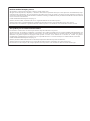 2
2
-
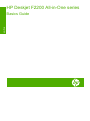 3
3
-
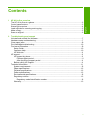 4
4
-
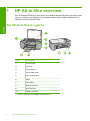 5
5
-
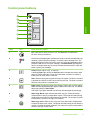 6
6
-
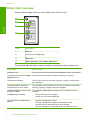 7
7
-
 8
8
-
 9
9
-
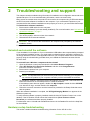 10
10
-
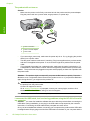 11
11
-
 12
12
-
 13
13
-
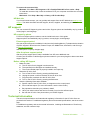 14
14
-
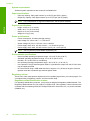 15
15
-
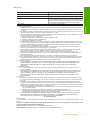 16
16
-
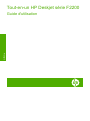 17
17
-
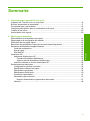 18
18
-
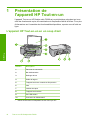 19
19
-
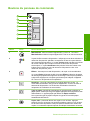 20
20
-
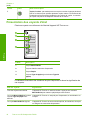 21
21
-
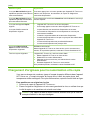 22
22
-
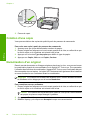 23
23
-
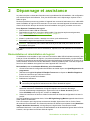 24
24
-
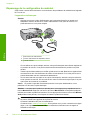 25
25
-
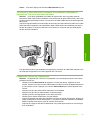 26
26
-
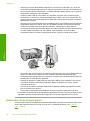 27
27
-
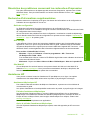 28
28
-
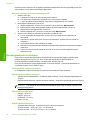 29
29
-
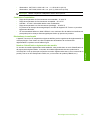 30
30
-
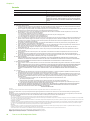 31
31
-
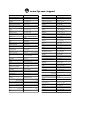 32
32
HP Deskjet F2200 All-in-One Printer series Manuel utilisateur
- Catégorie
- Barebones PC / poste de travail
- Taper
- Manuel utilisateur
- Ce manuel convient également à
dans d''autres langues
Documents connexes
-
HP Deskjet F4100 All-in-One Printer series Mode d'emploi
-
HP Deskjet F4200 All-in-One Printer series Mode d'emploi
-
HP Deskjet F4200 All-in-One Printer series Mode d'emploi
-
HP Deskjet F300 All-in-One Printer series Manuel utilisateur
-
HP Deskjet Ink Advantage 2510 All-in-One Printer series Le manuel du propriétaire
-
HP Deskjet Ink Advantage 2510 All-in-One Printer series Guide d'installation
-
HP Deskjet Ink Advantage 5520 e-All-in-One Printer series Guide de référence
-
HP Deskjet Ink Advantage 2520hc All-in-One Printer series Guide d'installation
-
HP Deskjet 3511 e-All-in-One Printer Guide de référence
-
HP Deskjet Ink Advantage 6520 e-All-in-One Printer series Guide de référence